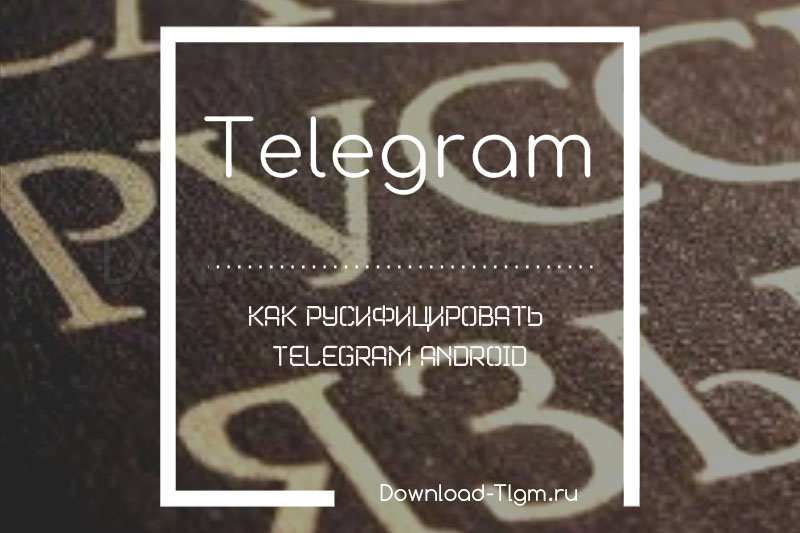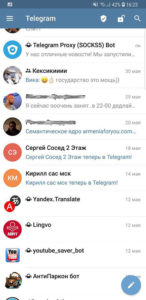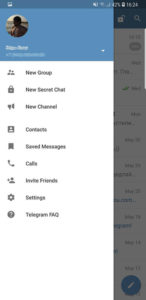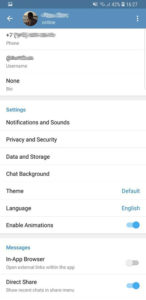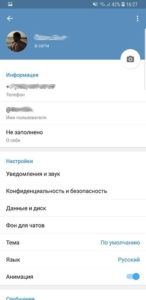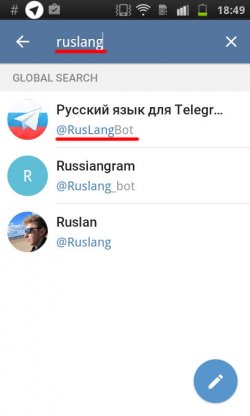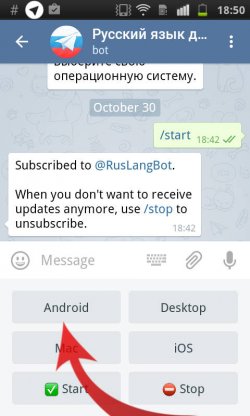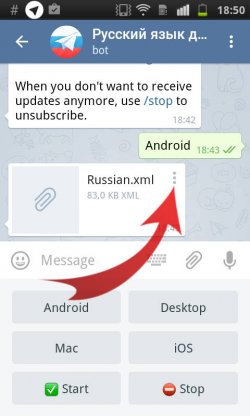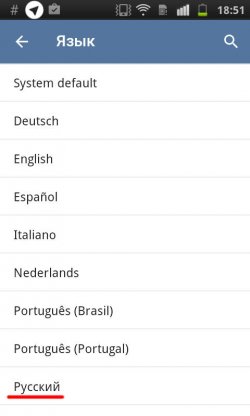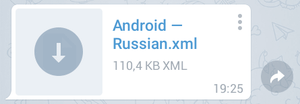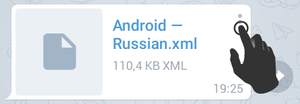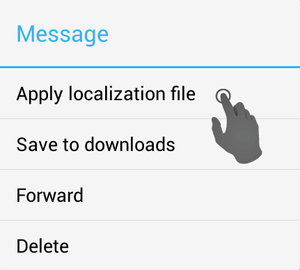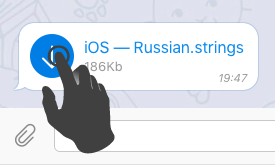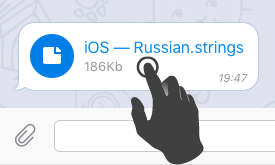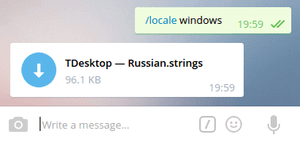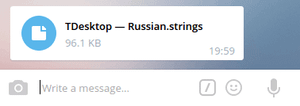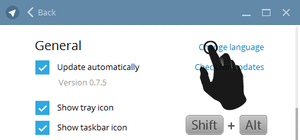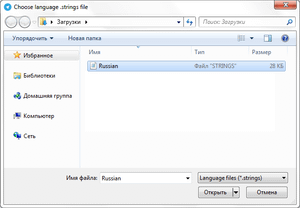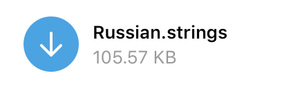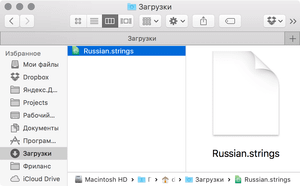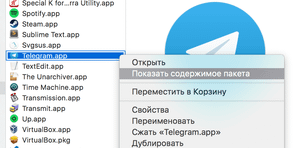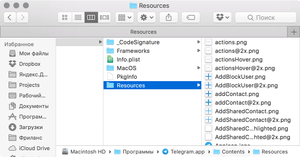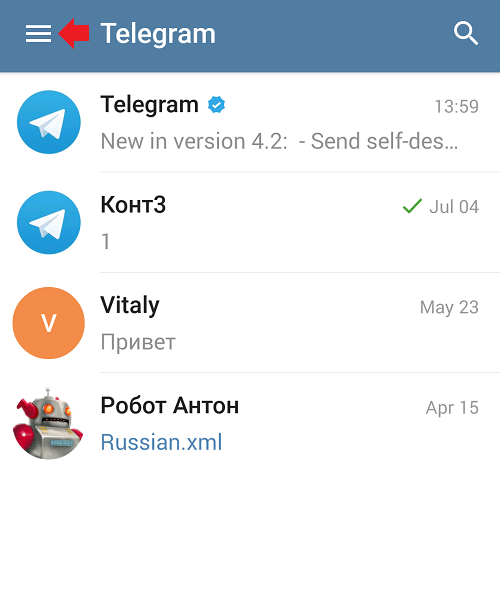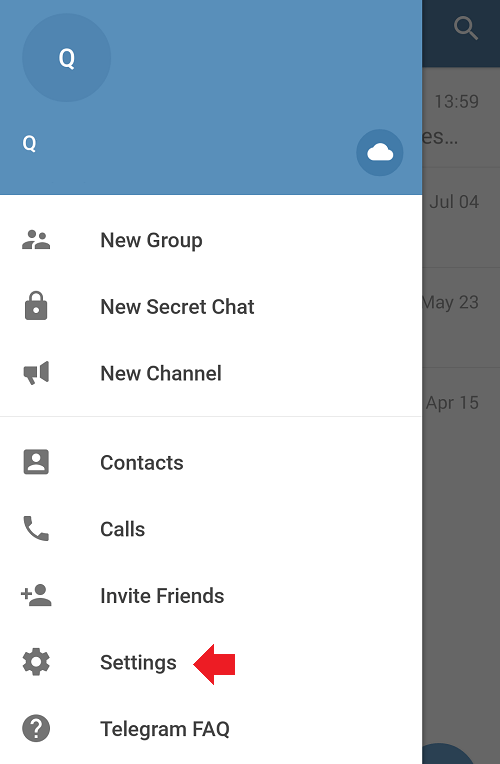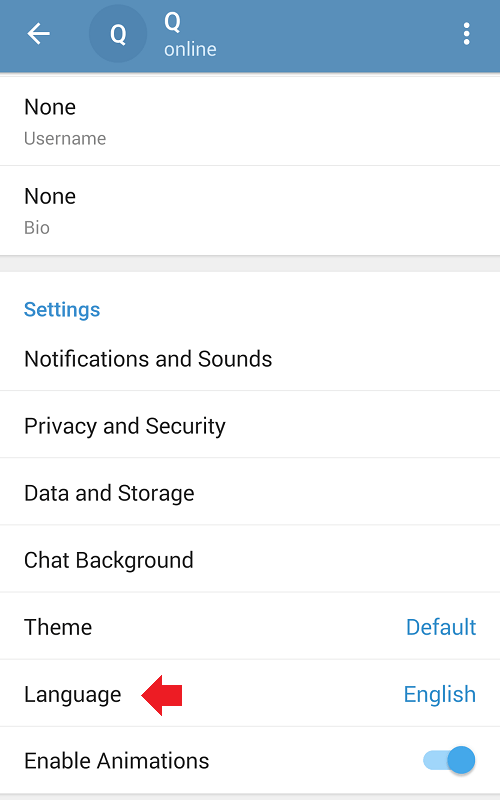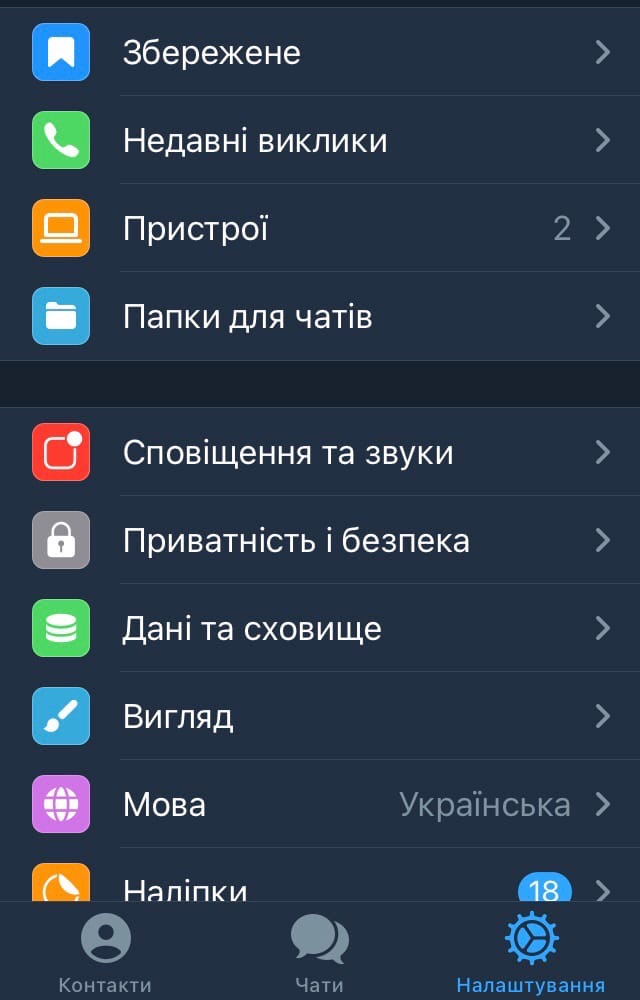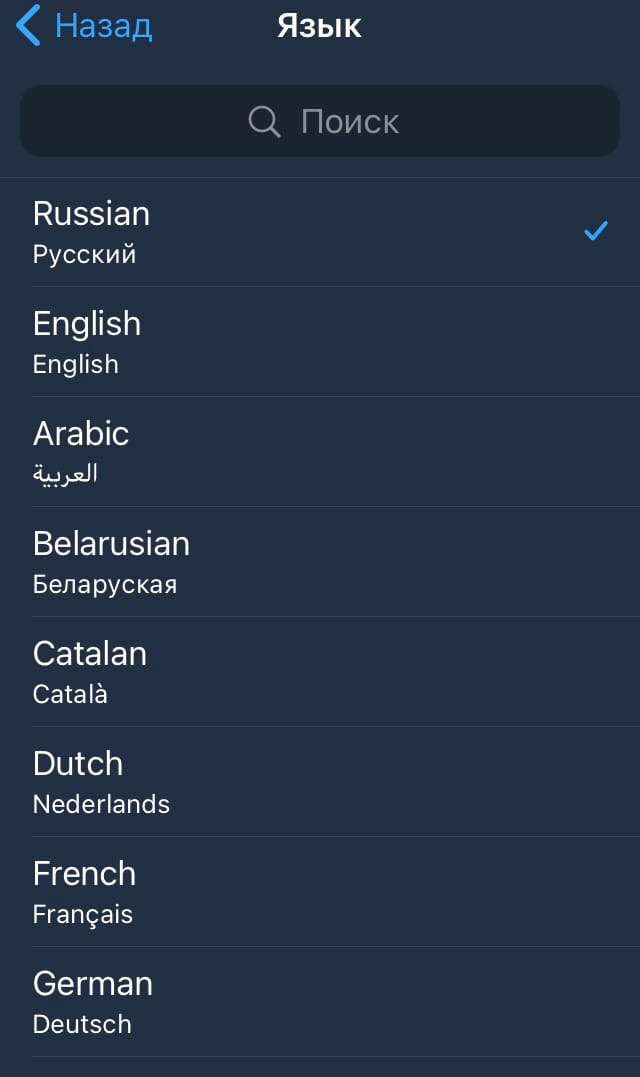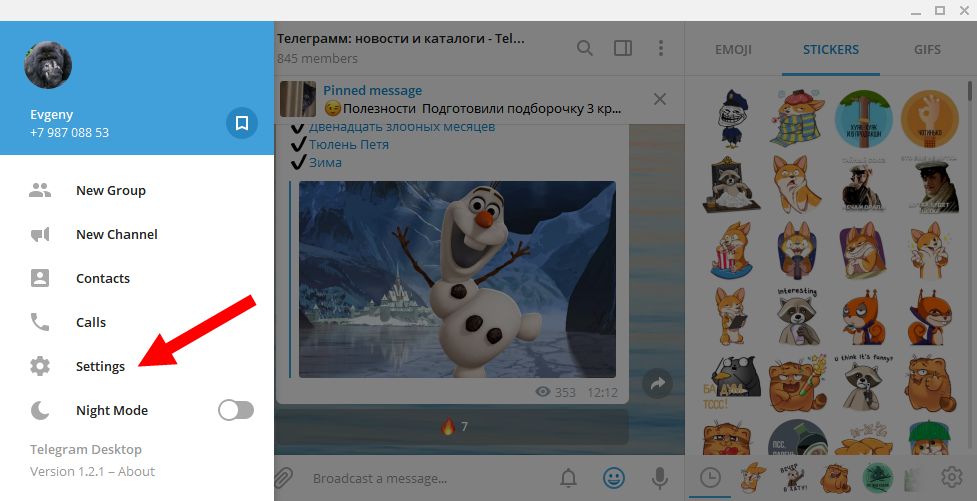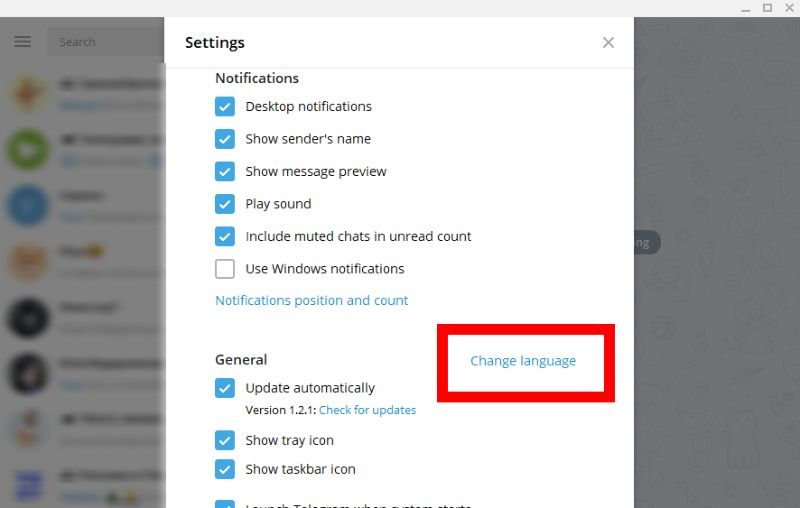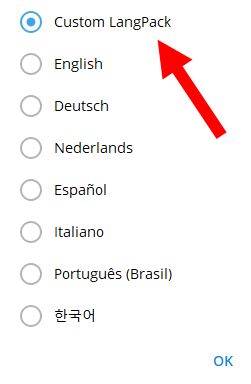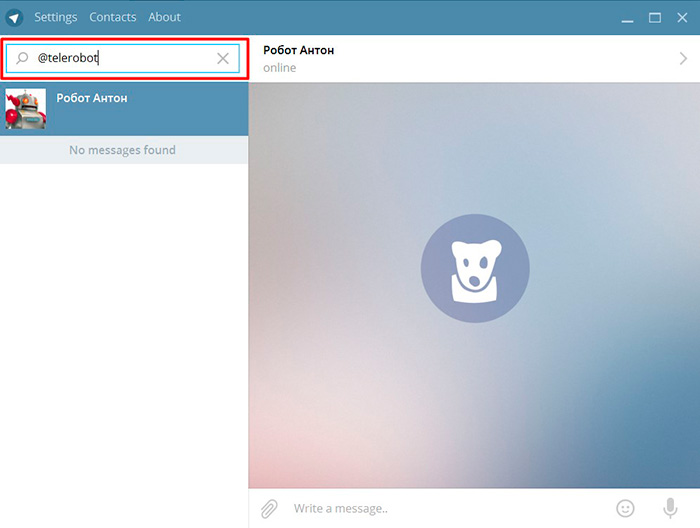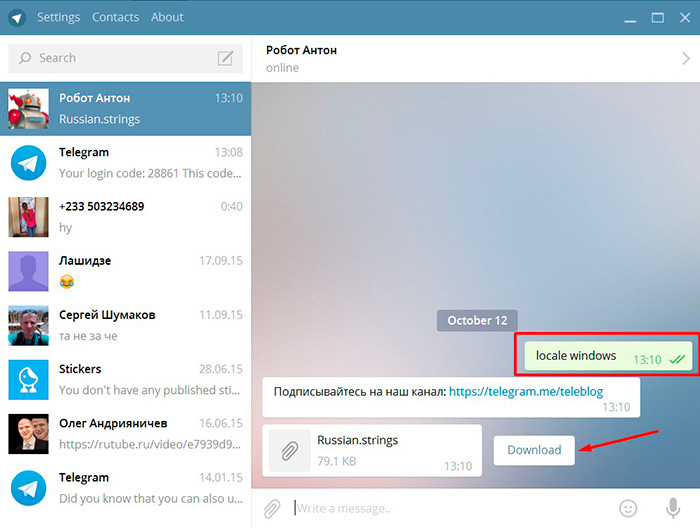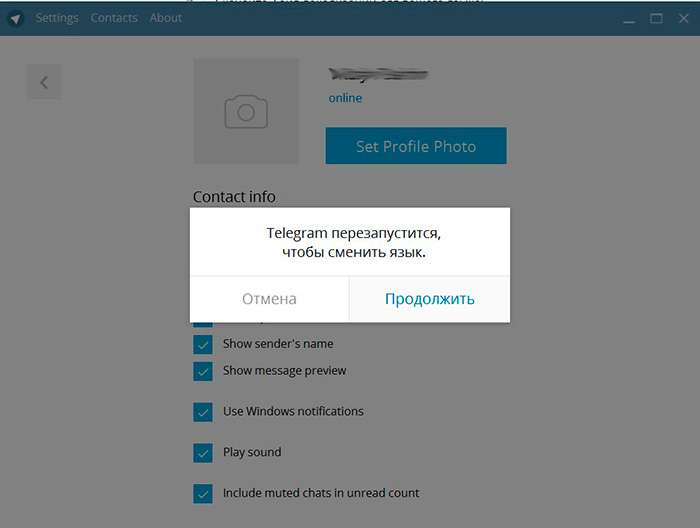- Как русифицировать Telegram Android
- Смена языка
- Решение проблем
- Телеграмм на русском для Андроид
- Как перевести Телеграмм на русский язык
- Как включить русский или украинский язык в Telegram
- Как русифицировать Telegram:
- Удаление:
- Локализация для этой платформы пока недоступна. Следите за обновлениями.
- Читайте также:
- Как в Telegram поменять язык на русский — 3 способа
- Как в Telegram поменять язык на русский
- Как поменять язык в Telegram на Андроиде
- Как поменять язык в Telegram на Айфоне (iOS)
- Как поменять язык в Telegram на Windows Phone
- Как поменять язык в Telegram на Компьютере
- Какие языки доступны в Telegram
- Почему Телеграмм на английском после установки
- Как поступить, если в списке языков нет нужного
- Выводы
Как русифицировать Telegram Android
Для платформы Андроид выпущено огромное количество различных приложений для общения. В их разнообразии из Google Play легко запутаться. Но наиболее популярным и актуальным мессенджером в настоящее время является Телеграм. Он официально переведен на множество языков, в том числе и на русский, но у многих пользователей все равно стоит английское приложение. Их наверняка заинтересует русификация Telegram для Android.
Смена языка
В прежних версиях Телеграмма установка русского языка осуществлялась с помощью файла локализации. Как правило, пользователи загружали его через специальных ботов. Но сейчас разработчики внедрили множество переводов в мессенджер, в том числе и нужный нам. Так что ничего дополнительно скачивать не придется.
Поэтому и русификатор для Telegram на Android никакой не нужен. Достаточно зайти в настройки и изменить соответствующий параметр. Делается все так:
- Перейдите к главному окну с переписками.
2. Теперь проведите пальцем от центра экрана до правого края, чтобы вытащить боковое меню. Оно же открывается при нажатии соответствующей кнопки.
3. Тапните по предпоследней графе — Settings.
4. Здесь отыщите параметр Language.
Выставьте для него нужное значение.
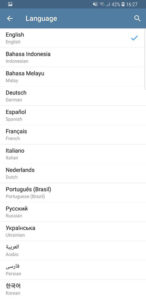
Решение проблем
В некоторых случаях сделать на Андроиде русский Телеграм по описанной инструкции не получится. Нужная локализация попросту будет отсутствовать в меню настроек. Устранить данную проблему получится путем обновления приложения. Выполняется оно следующим образом:
- Перейдите к магазину Гугл Плей (он нередко называется Play Market).
- Теперь откройте боковое меню.
- Тапните на графу «Мои приложения и игры».
- Найдите Телеграмм в представленном списке.
- Нажмите кнопку «Обновить» напротив нужного пункта. Либо же тапните по «Обновить все», чтобы загрузить все последние версии для присутствующих на устройстве программ.
Теперь у вас установлен самый новый Telegram. И никаких больше сложностей со сменой языка в нем возникнуть не должно. Просто воспользуйтесь предложенной выше инструкцией. Но в некоторых случаях может потребоваться перезагрузка устройства, чтобы русификация появилась.
Источник
Телеграмм на русском для Андроид
Скачав Телеграмм для Андроида, многие пользователи хотят включить русский язык, но заглянув в настройки мессенджера не находят его в списке доступных. Большинство оставляет английский, так как по большому счету и так все понятно, но есть люди которые не готовы мириться с отсутствием родного языка, именно для них написана эта инструкция.
Как перевести Телеграмм на русский язык
- Проще всего установить русский язык используя робота @RusLangBot.
- Первое, что необходимо сделать, это найти робота, для этого в поиске введите RusLangBot, он будет первый в списке.
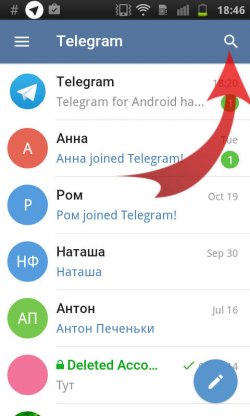
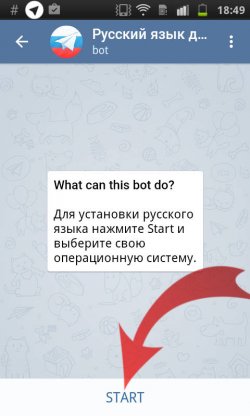
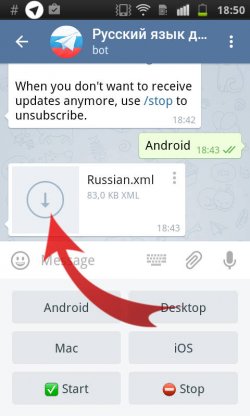
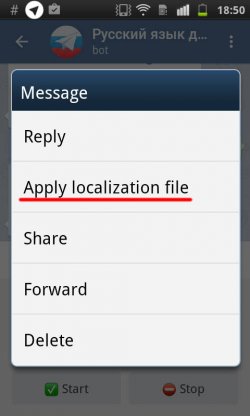
На этом все, если хотите взглянуть на перевод, ниже есть скриншот.
Источник
Как включить русский или украинский язык в Telegram
Для того, чтобы включить русский или любой другой язык, которого нет в настройках Telegram, достаточно скачать специальный файл локализации с этого сайта или с проекта Transifex (необходима регистрация) и применить его.
Как русифицировать Telegram:
Запросите файл локализации у специального бота:
Вы также можете скачать файлы локализации на этой странице.
Полученный файл нужно загрузить на своё устройство, нажав на сообщение с файлом. После скачивания изображение на кнопке изменится на иконку документа: .
Нажмите на кнопку в виде трёх точек в правом углу сообщения:
В появившемся меню нажать на кнопку «Apply localization file» (Применить файл локализации):
В настройках (Settings > Language) выбрать нужный язык.
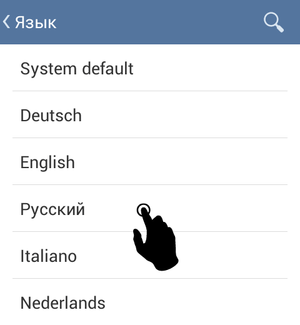
Готово! Теперь у вас есть Telegram на русском, украинском, или любом другом языке.
Запросите у нашего бота файл для локализации на ваш язык:
Если у вас не получилось скачать файлы у бота, скачайте их вручную на этой странице.
После получения файла нажмите на значок стрелки, чтобы загрузить файл на устройство. После скачивания на кнопке появится иконка файла.
Нажмите на сообщение:
В появившемся диалоговом окне выберите «Apply localization»:
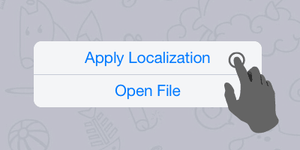
После выполнения указанных действий, язык приложения сменится на русский.
Поздравляем! Вы только что провели русификацию Telegram для iOS!
Удаление:
Для удаления русского языка и восстановления исходных настроек, пройдите в Настройки > Настройки чата > Сбросить язык.
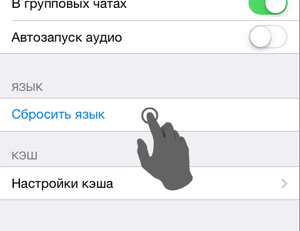
С помощью нашего бота скачайте файл локализации для своего языка:
Проблемы с ботом? Пожалуйста, скачайте необходимые файлы отсюда.
Бот отправит вам файл локализации:
Скачайте файл на компьютер, нажав на синюю кнопку со стрелкой.
Перейдите в настройки («Settings» на верхней панели) и напечатайте на клавиатуре loadlang . Сразу после ввода откроется окно выбора файла.
ИЛИ
Нажмите на пункт «Settings» (Настройки) в верхней панели, далее найдите раздел «General». После этого зажмите на клавиатуре клавиши Shift и Alt и нажмите на кнопку «Change language»:
В окне выбора файла выберите скачанный файл локализации и нажмите «OK».
Перезапустите Telegram для сохранения настроек.
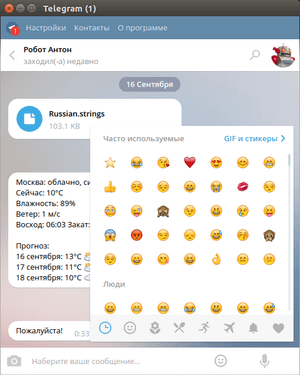
Готово! Вы только что локализовали Telegram Desktop для Windows, OS X или Linux.
Скачайте файл локализации для вашего языка:
Файлы также можно скачать на странице со списком файлов локализации.
Полученный файл переименуйте на Localizable.strings :
Откройте папку с Программами, найдите иконку Telegram и кликните по ней правой кнопкой мыши. В открывшемся контекстном меню выберите «Показать содержимое пакета»:
Поместите файл Localizable.strings в директорию /Contents/Resources (потребуется ввести пароль):
Локализация для этой платформы пока недоступна. Следите за обновлениями.
Читайте также:
Сайт про Telegram на русском (неофициальный).
Здесь собраны приложения на базе MTProto, переведена некоторая документация с официального сайта, а также работает Webogram.
Источник
Как в Telegram поменять язык на русский — 3 способа
Русский язык появился в приложении Телеграм только в конце 2017 года. Точнее, появилась возможность его установки. Переключится с англоязычной версии можно тремя способами, о которых мы расскажем ниже.
| Как закупиться рекламой для Telegram-канала? Секретное оружие для глубокой аналитики Telemetr.me. Анализ ботов, аналитика постов и аудитории. Поиск каналов, где рекламируются каналы ваших конкурентов, эффективность рекламы, парсинг креативов с постами. Динамика подписчиков и другие цифры %. А для безопасной массовой закупки рекламы в Телеграм используйте Telega.in. ТОП-биржа с безопасной сделкой и тысячами каналов. |
Как в Telegram поменять язык на русский
Русскоязычную версию Telegram можно установить на телефоны с операционной системой iOS, Андроид и Windows Phone, а также на ПК. Для того чтобы узнать все тонкости в процессе установки русскоязычной версии, следуйте нижеперечисленным алгоритмам.
Как поменять язык в Telegram на Андроиде
Для того чтобы установить русский язык в Telegram, необходимо зайти в приложение и авторизоваться.
- Выберете пункт «Меню» в правом углу экрана.
Интерфейс и меню отобразятся на русском языке, после чего использование социальной сети станет гораздо проще.
Как поменять язык в Telegram на Айфоне (iOS)
Для того чтобы поменять язык на Айфоне, необходимо авторизоваться в приложении и выбрать пункт «Настройки» в левом нижнем углу экрана.
- В меню настроек выберете пункт «Язык».
Как поменять язык в Telegram на Windows Phone
Ограничения в работе с приложением и политика безопасности Windows не позволяют менять язык уже после установки Telegram. Тем не менее Windows Phone, как и другие мобильные телефоны получил обновление русифицированной версии поэтому пользователю необходимо удалить приложение и установить его заново, указав в процессе первого запуска пункт «Russian Federation» для установки русского языка интерфейса.
Как поменять язык в Telegram на Компьютере
Как и в случае с мобильными версиями приложения, необходимо зайти в Telegram и авторизоваться.
- Откройте меню и выберете пункт «Настройки».
Еще один вариант смены языка — использование бота.
- Введите в поисковом запросе браузера https://nastroyvse.ru/programs/review/robot-anton-dlya-telegram.html и перейдите по предложенной ссылке или найдите бот вручную: откройте приложение, авторизуйтесь и введите @telerobot в поисковую строку.
Какие языки доступны в Telegram
На сегодняшний день Telegram работает во многих странах, поэтому ежегодно количество языков растет. Пользователям доступны версии на английском, испанском, немецком, итальянском, русском, французском, украинском, белорусском, польском, корейском языках. Интерфейс доступен так же на нидерландском, бразильском, португальском, каталанском, малайском, турецком, персидском, узбекском, арабском и индонезийском языках.
Язык можно найти вручную в общем предложенном списке или через поиск, предложенный в верхней части страницы.
Почему Телеграмм на английском после установки
Если после изменения языковых настроек Telegram все еще остается на английском языке, то рекомендуется проверить следующие опции:
- Русский доступен только в последних версиях приложения, поэтому рекомендуется проверить обновления в Маркете и установить новейшую версию;
- Даже после обновления может быть доступно только английское меню. Автоматически оно не изменится, поэтому повторите алгоритм смены языка, подходящий для вашей операционной системы;
- Еще одна вероятная причина — неподдерживаемая версия Windows на ПК или использование Windows Phone.
Как поступить, если в списке языков нет нужного
Если не получилось поменять язык через Настройки, то можно активировать версию на русском (или другом необходимом языке) через бота.
- Перейдите по ссылке tg://resolve?domain=telerobot и запустите диалог;
- Бот предложит выбрать операционную систему и язык — укажите, например, андроид и русский;
- Программа вышлет файл, который необходимо будет скачать, после чего ваш интерфейс получит русифицированный (другой нужный вам) формат.
Еще один бот, который активирует только русскоязычную версию — это tg://resolve?domain=RusLangBot. Повторите алгоритм, представленный в аналоге и обновите приложение, чтобы настройки вступили в силу.
Выводы
Подводя итог, хочется отметить, что установка другого языка в интерфейсе — это легкая задача, с которой справится даже неопытный пользователь. Следуйте вышеуказанным алгоритмам и не забывайте регулярно обновлять приложение для доступа к расширенному функционалу.
Если вы нашли ошибку, пожалуйста, выделите фрагмент текста и нажмите Ctrl+Enter.
Источник